如何在WPS中添加表格
来源:网络收集 点击: 时间:2024-04-07【导读】:
WPS可以通过选择方格、设置表格尺寸、手动绘制等方法添加表格,本答案介绍了以上提及到的所有方法,Windows系统电脑和Mac OS系统电脑的操作一致,以下是Windows系统电脑通过选择方格添加表格的步骤说明:品牌型号:HPZHAN 66 Pro 14 G3系统版本:Windows10软件版本:WPS Office11.1.0.12980方法/步骤1/4分步阅读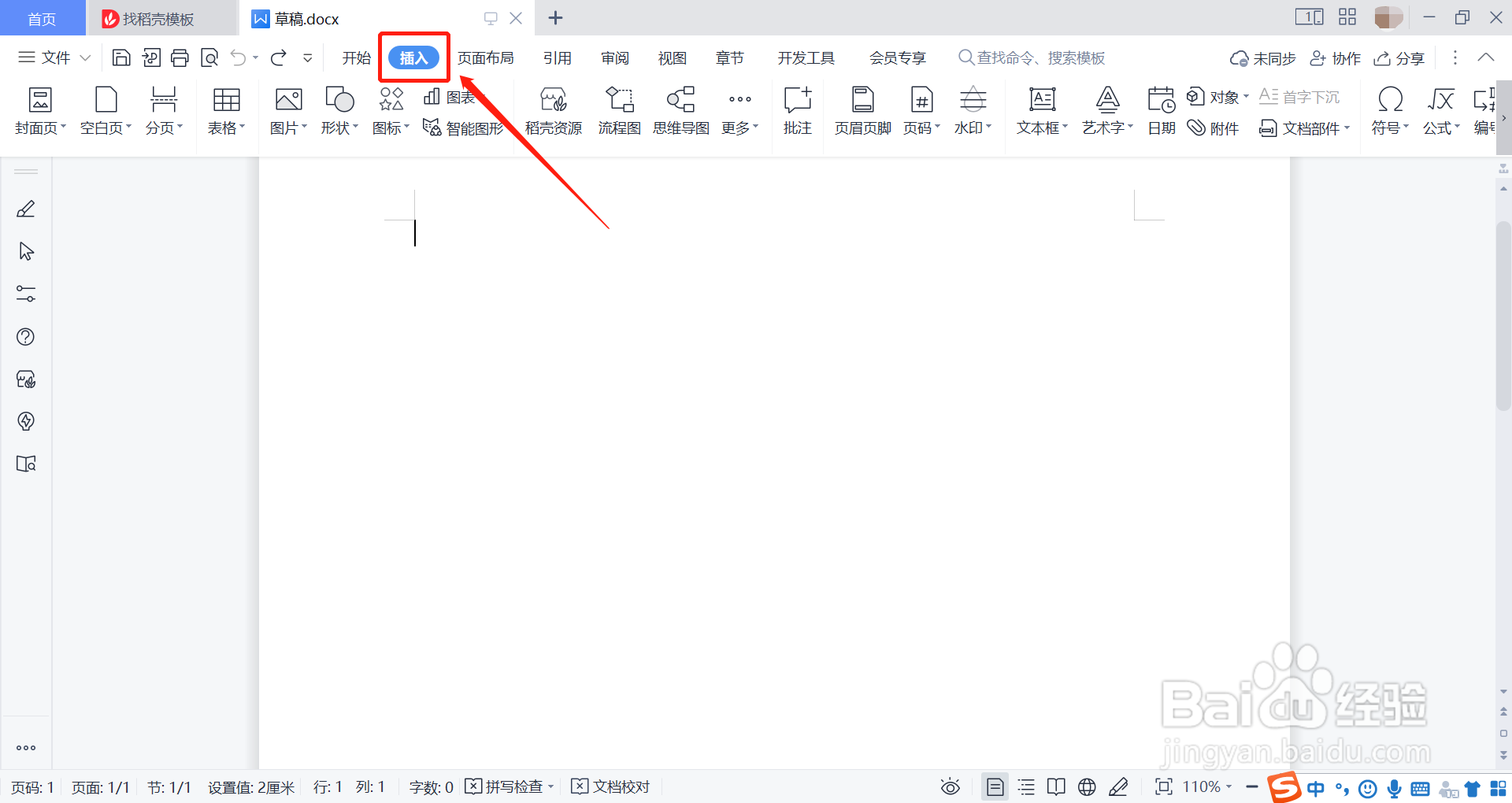 2/4
2/4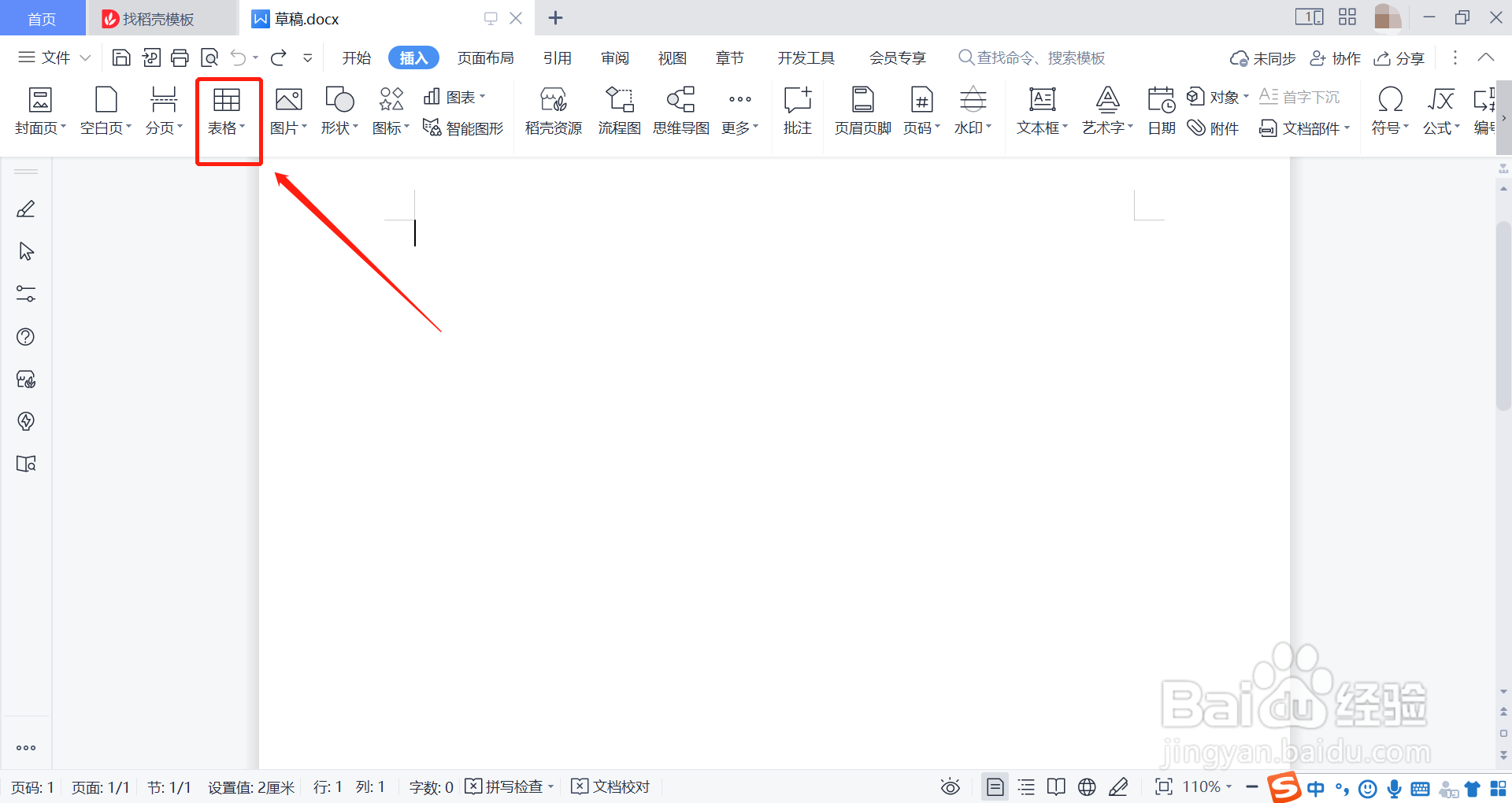 3/4
3/4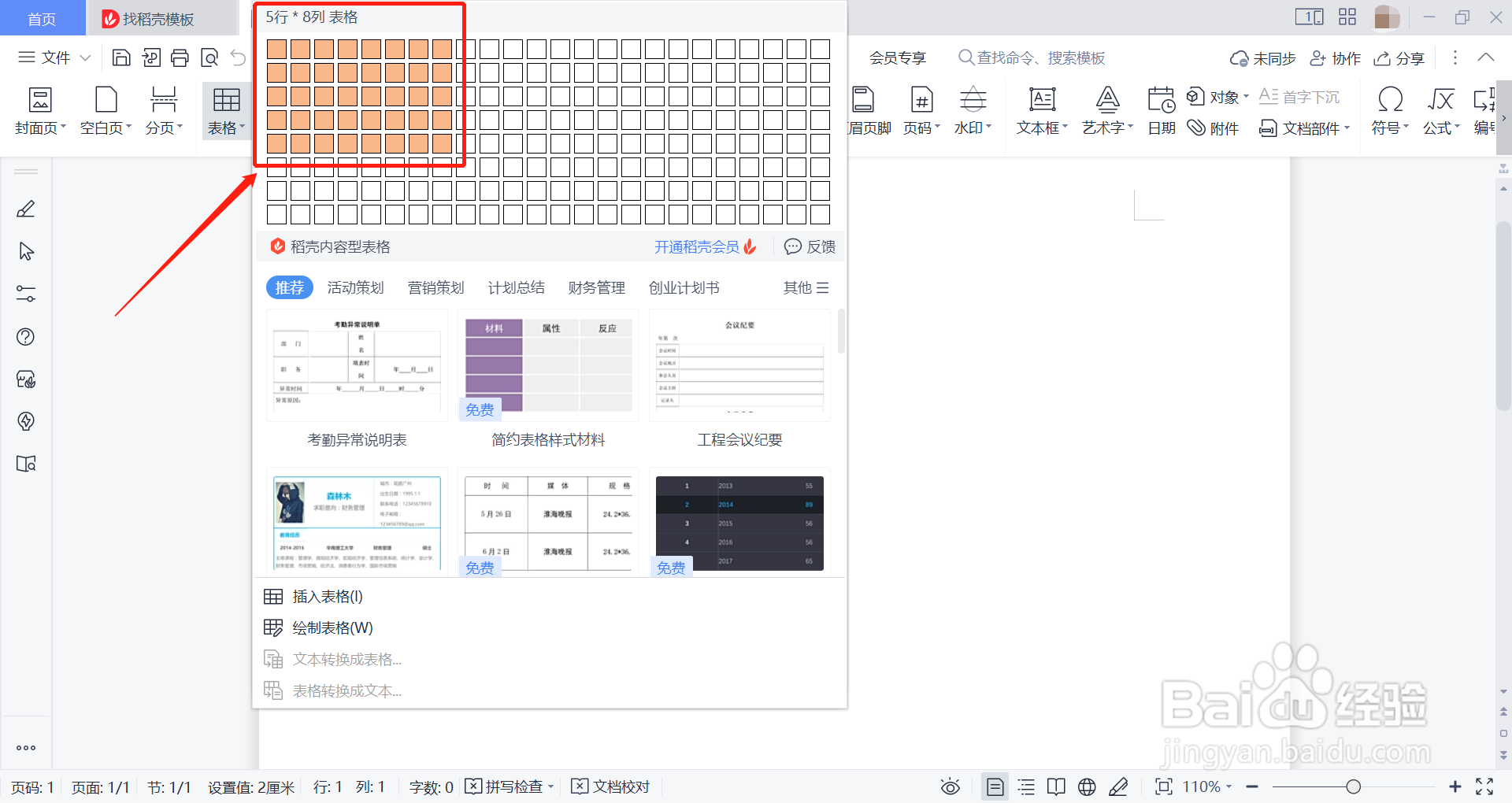 4/4
4/4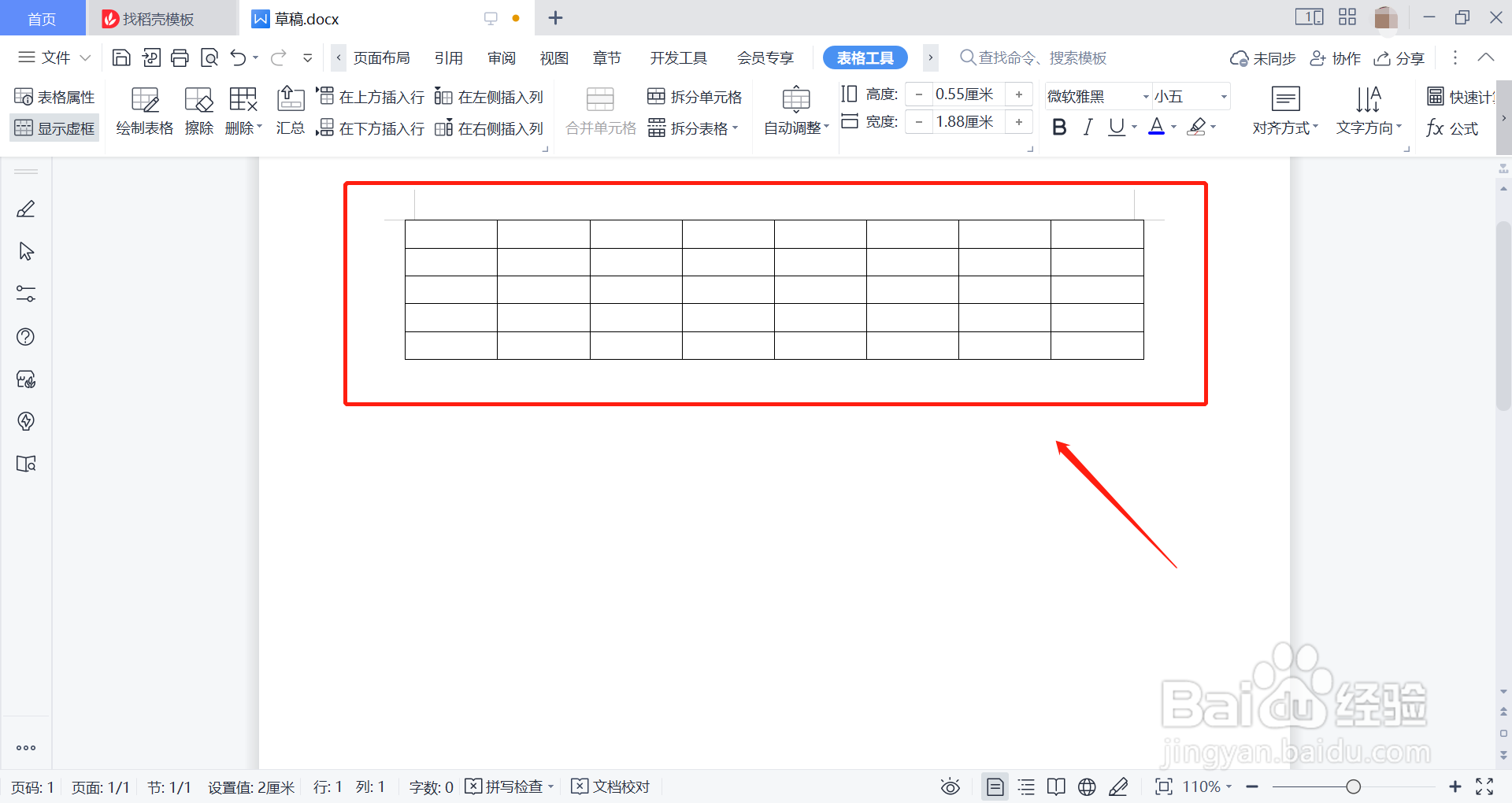 方法/步骤21/2
方法/步骤21/2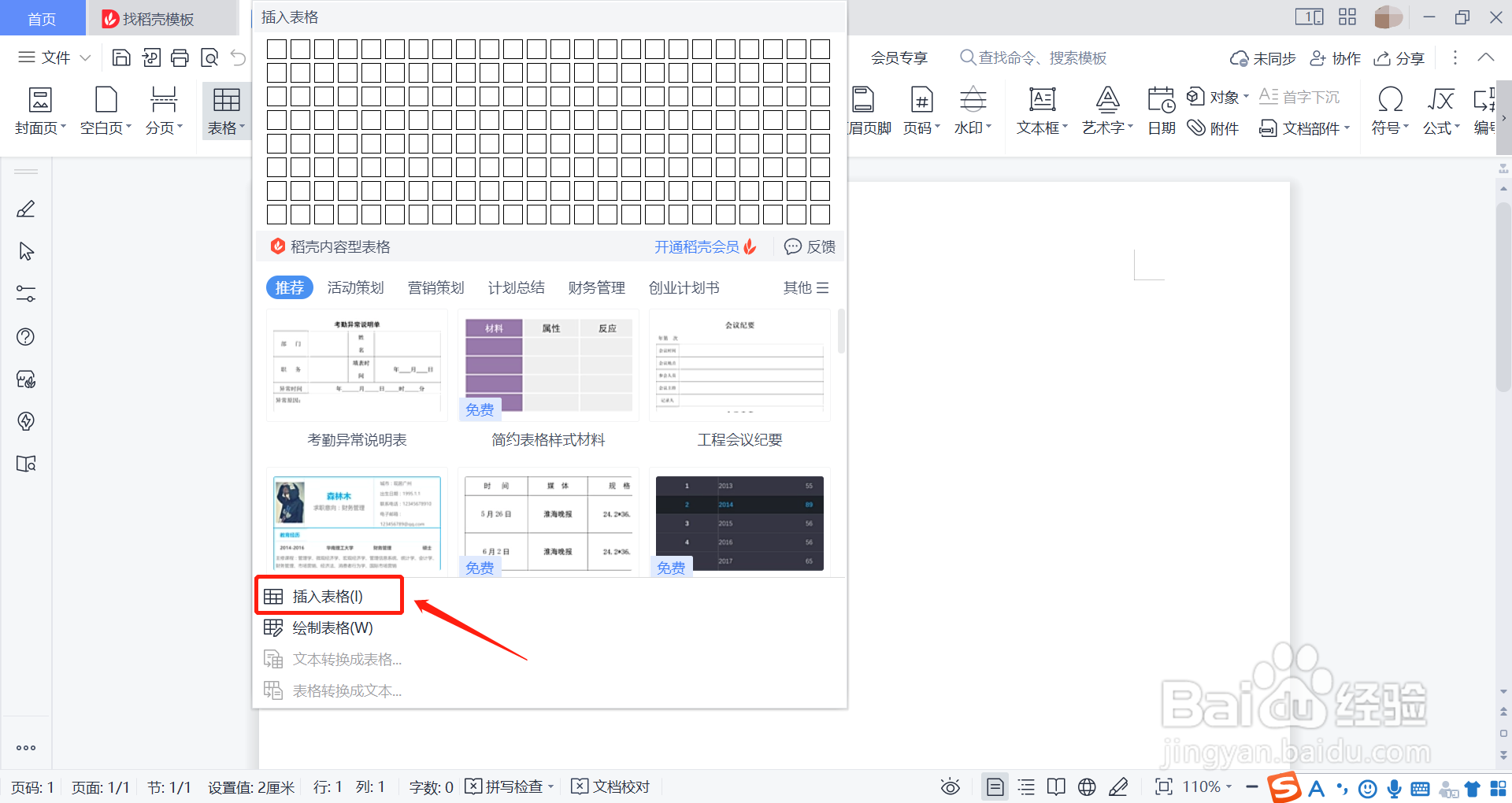 2/2
2/2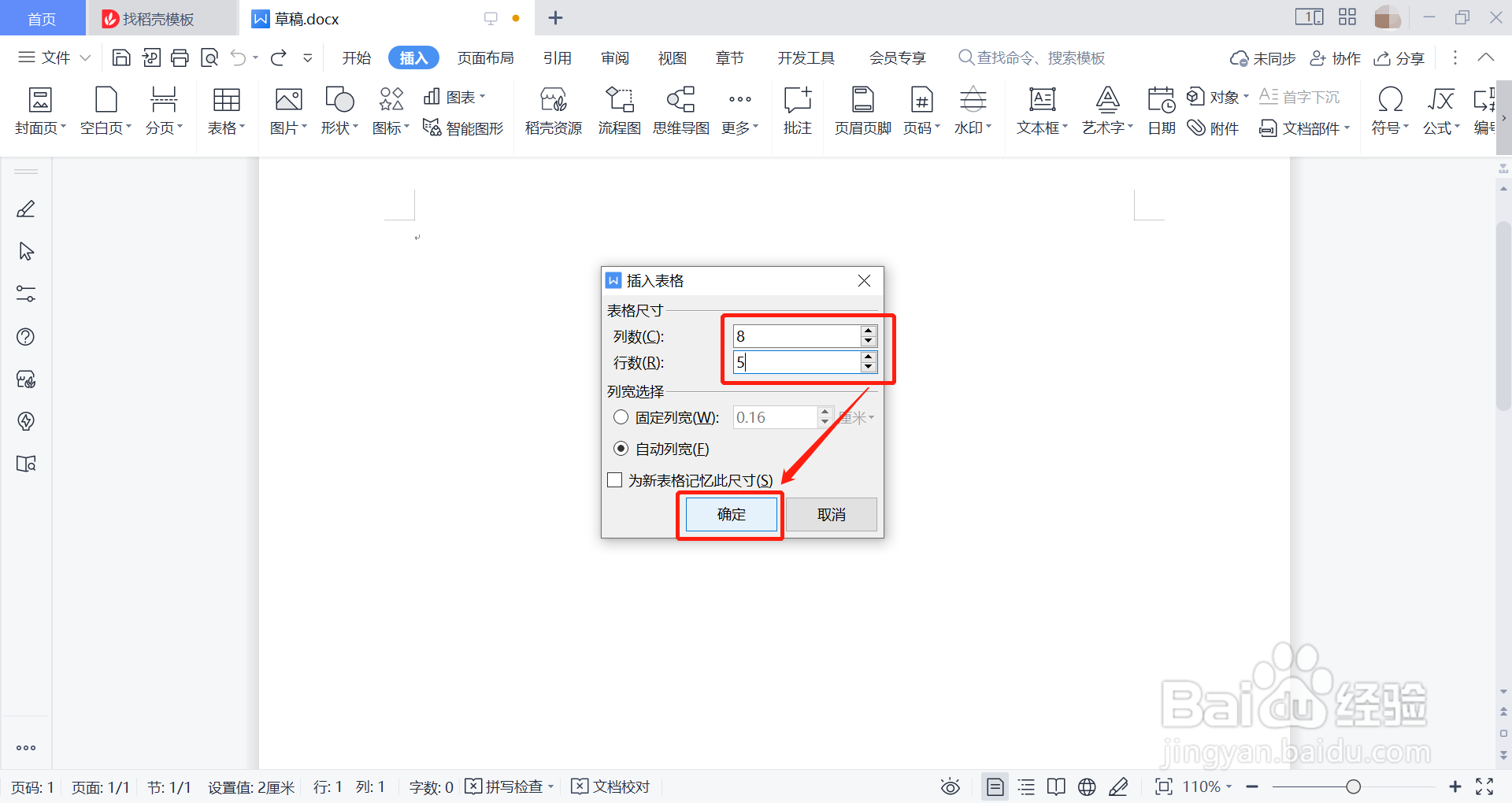 方法/步骤31/3
方法/步骤31/3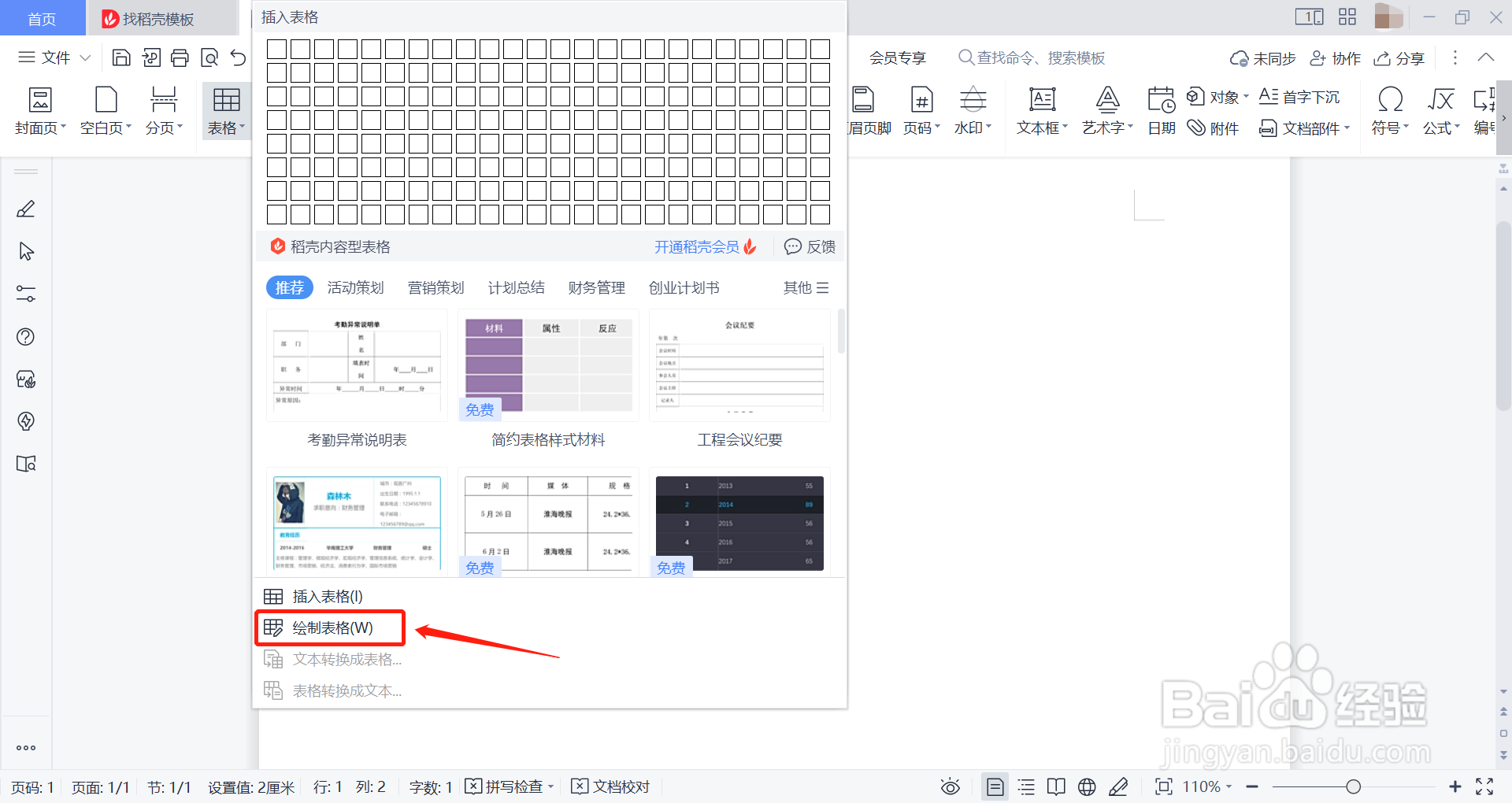 2/3
2/3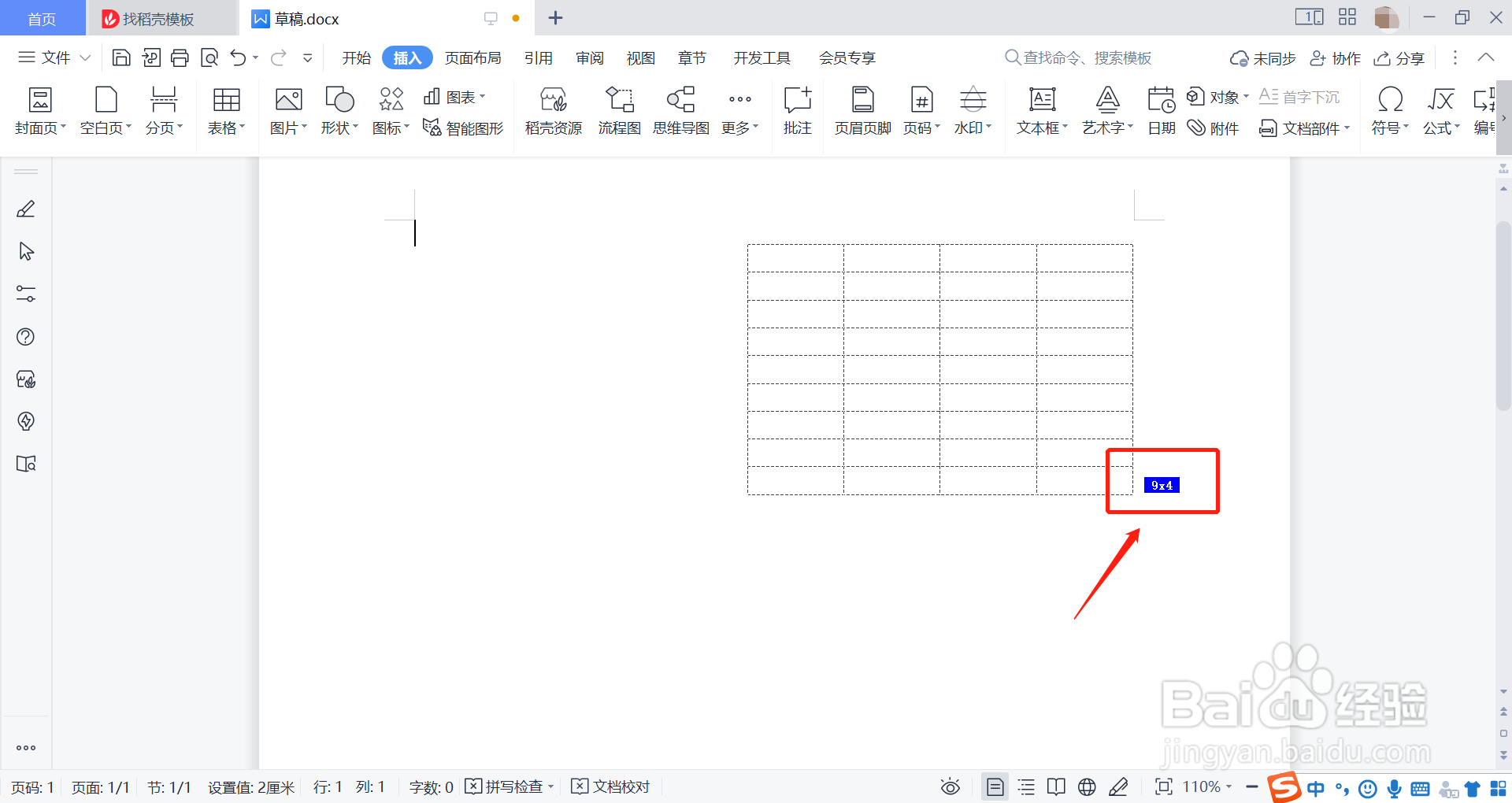 3/3
3/3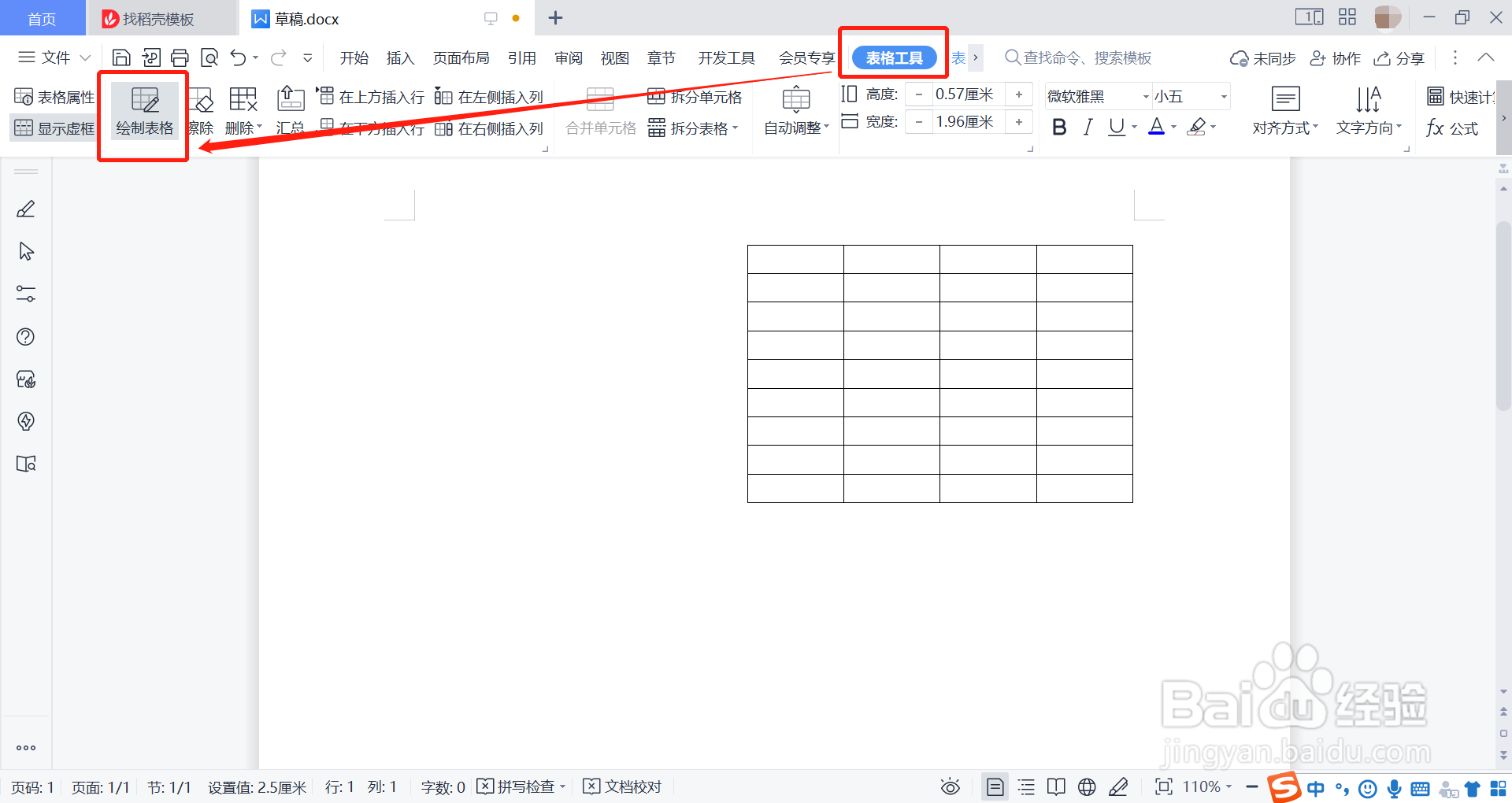
点击插入
打开WPS文档,点击菜单栏的插入选项。
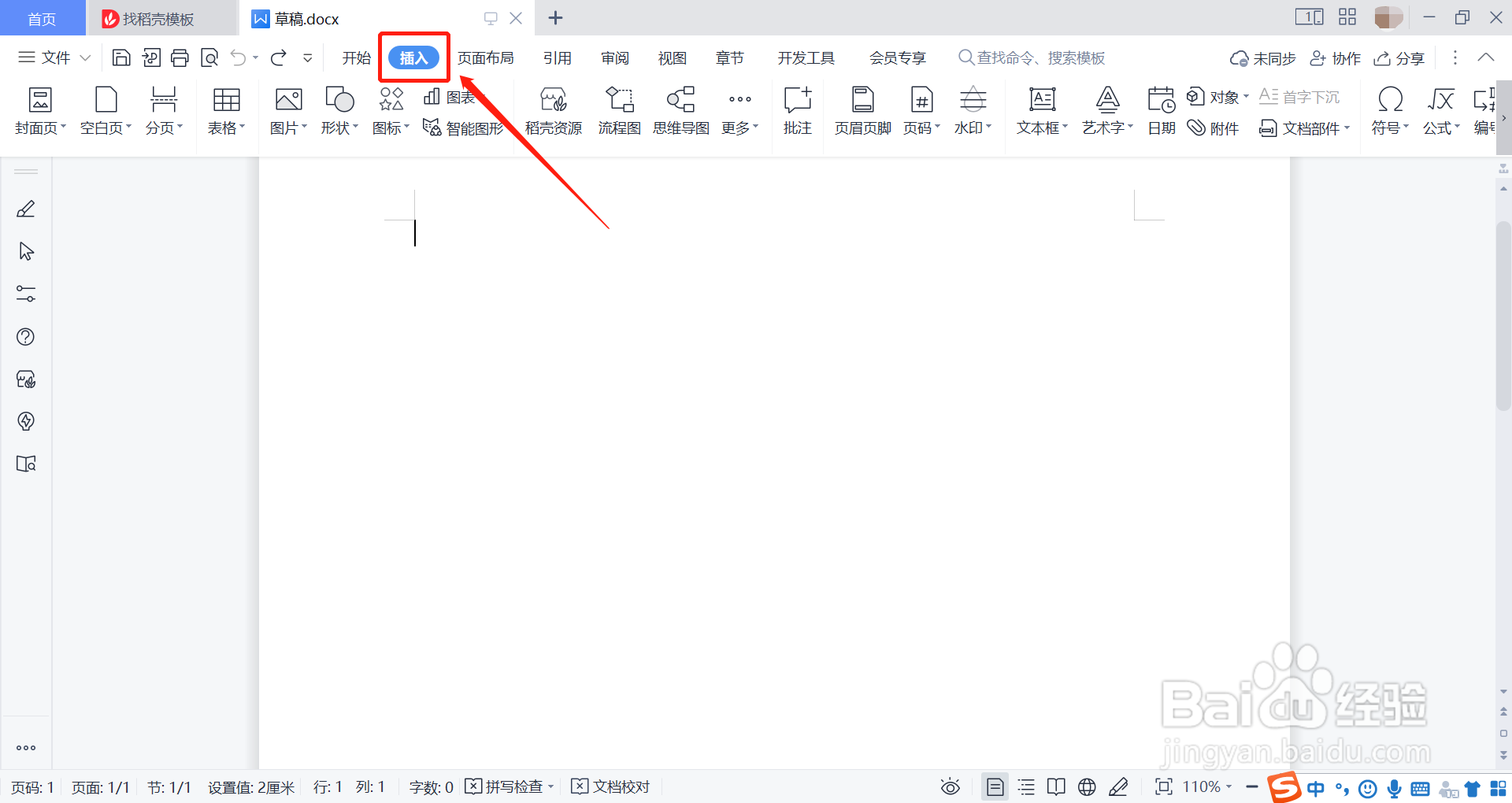 2/4
2/4点击表格
在下方的快捷工具栏中,点击表格选项。
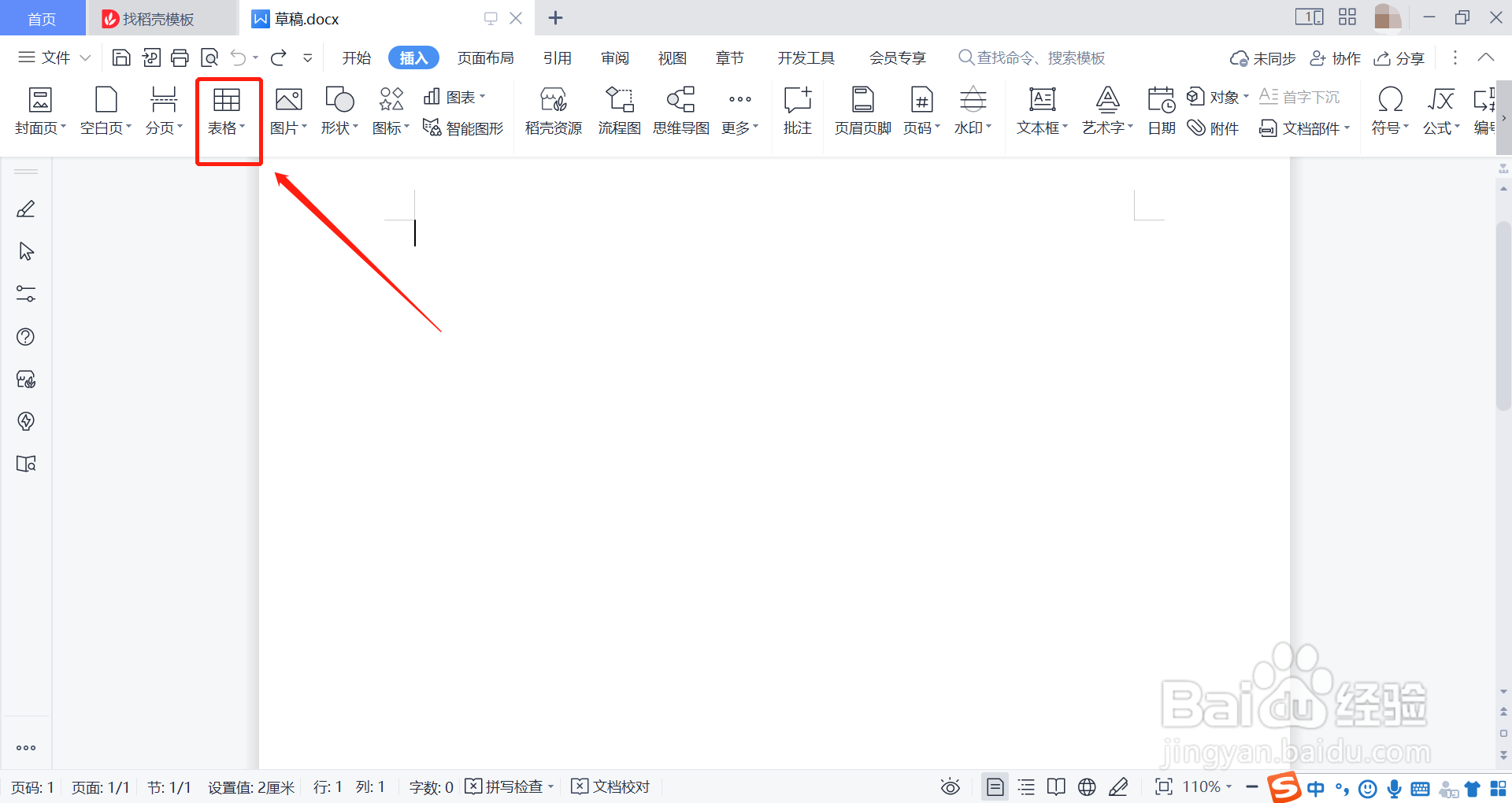 3/4
3/4选择方格
这时会弹出表格界面,让鼠标在方格位置移动,得到想要的行数和列数。
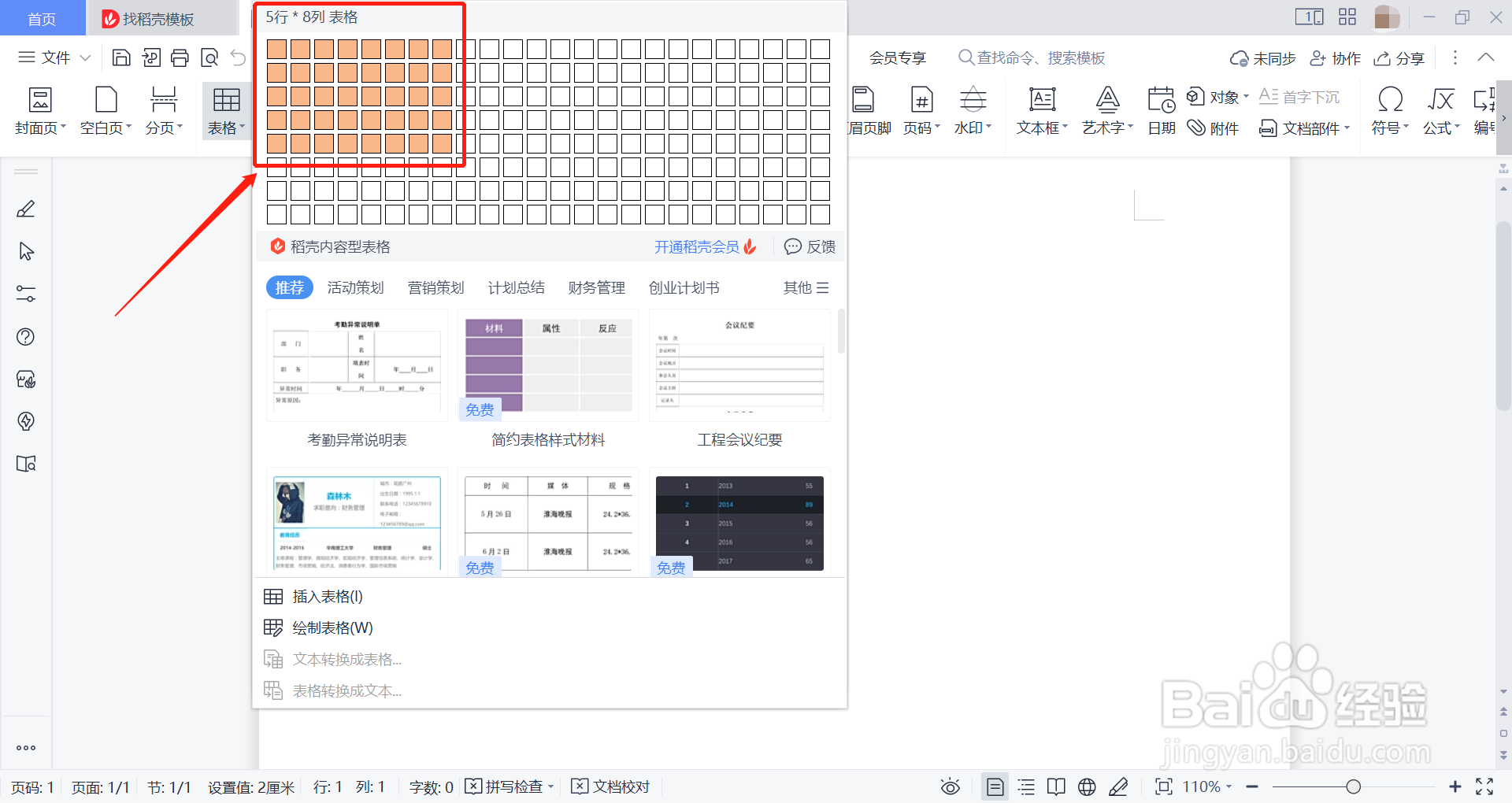 4/4
4/4添加完成
点击鼠标左键,表格就添加完成了。
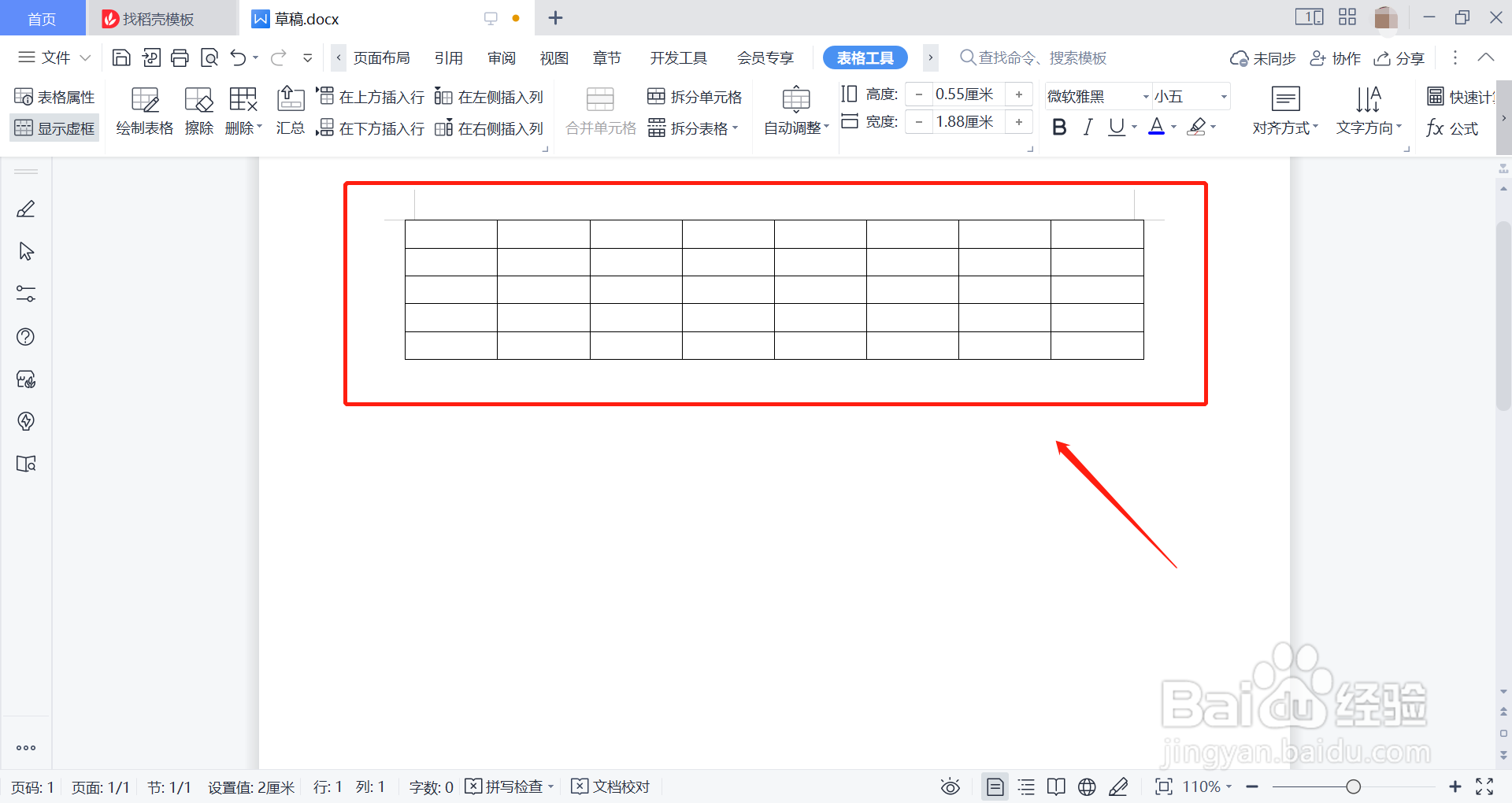 方法/步骤21/2
方法/步骤21/2点击插入表格
也可以在弹出的表格界面中,点击插入表格。
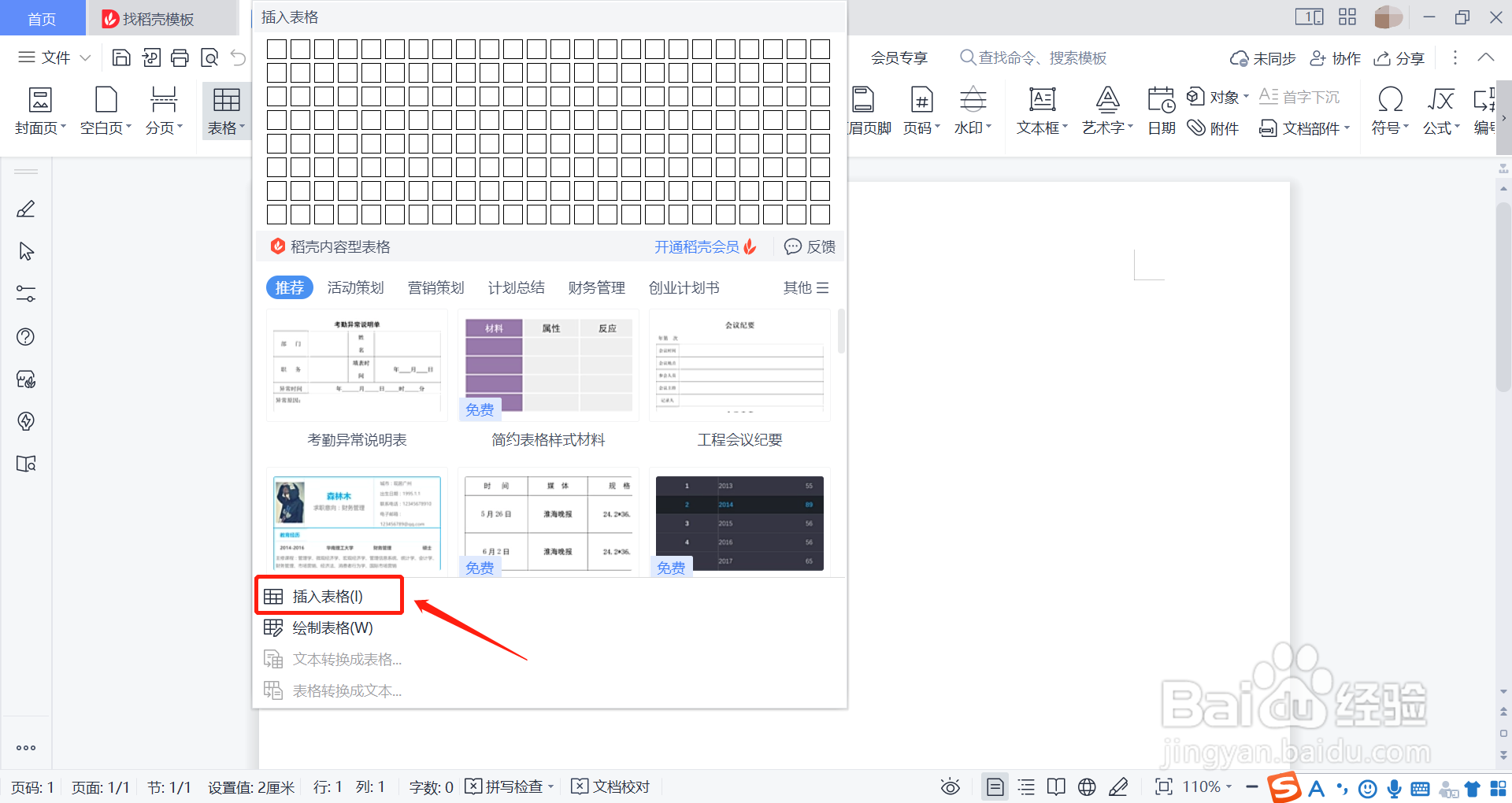 2/2
2/2设置表格尺寸
在弹出的插入表格窗口中,填写想要的行数和列数,点击确定即可。
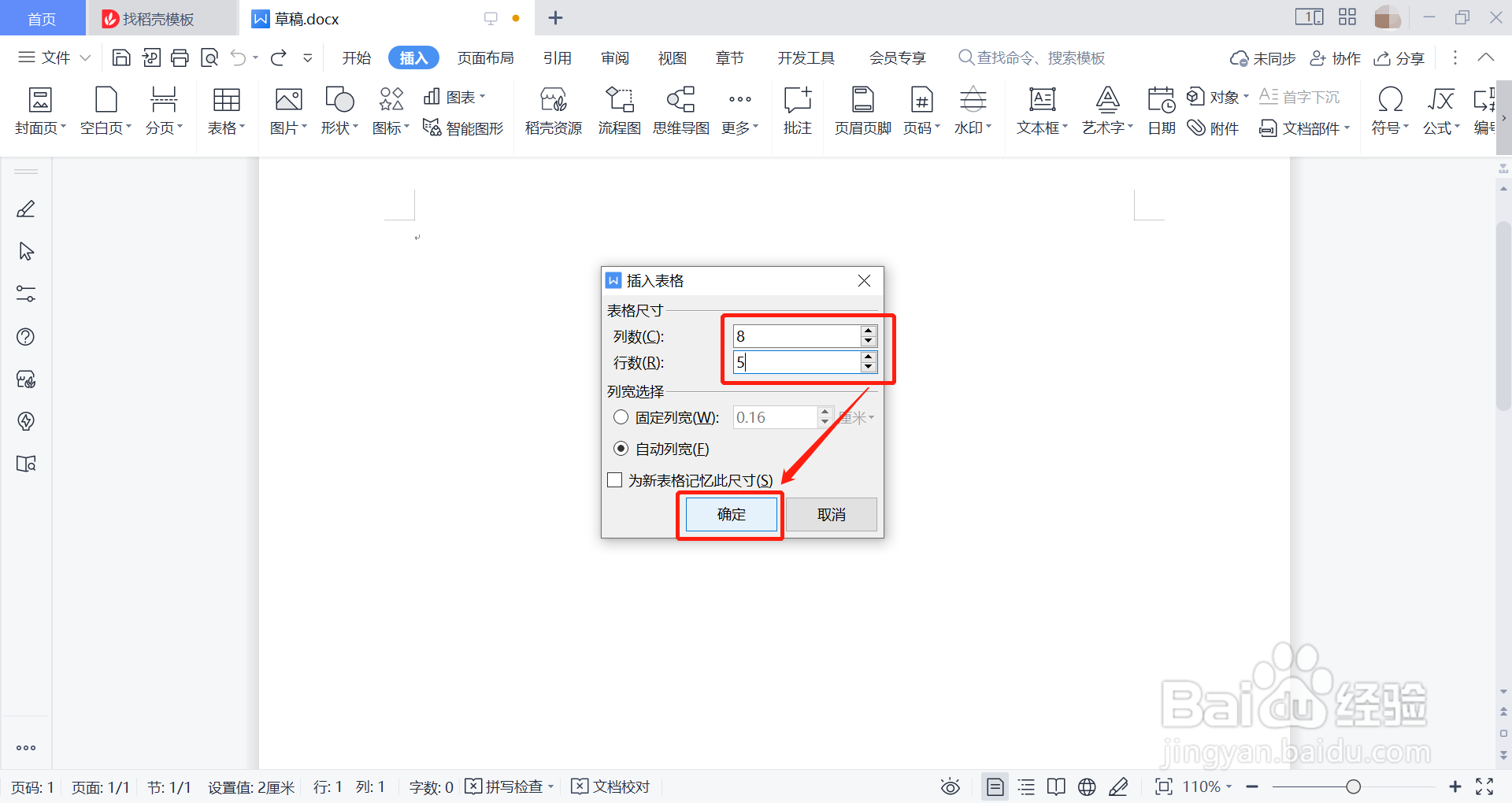 方法/步骤31/3
方法/步骤31/3点击绘制表格
还可以在弹出的表格界面中,点击绘制表格。
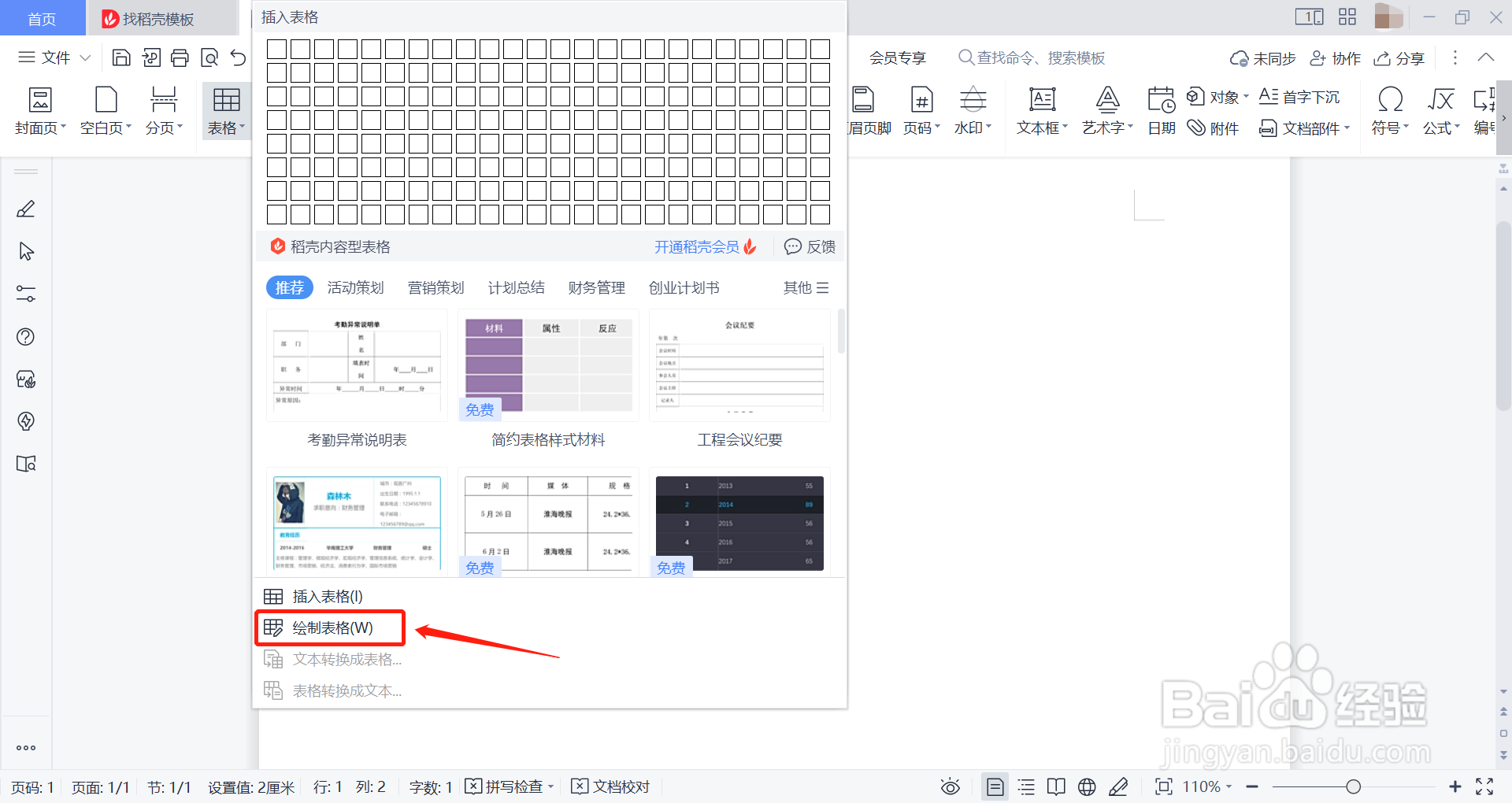 2/3
2/3手动绘制
这时,光标会变成一支笔,在文档的空白位置,按住鼠标左键不放,根据表格虚框及其右下方的行列数提示,绘制出想要的效果,再松开鼠标左键。
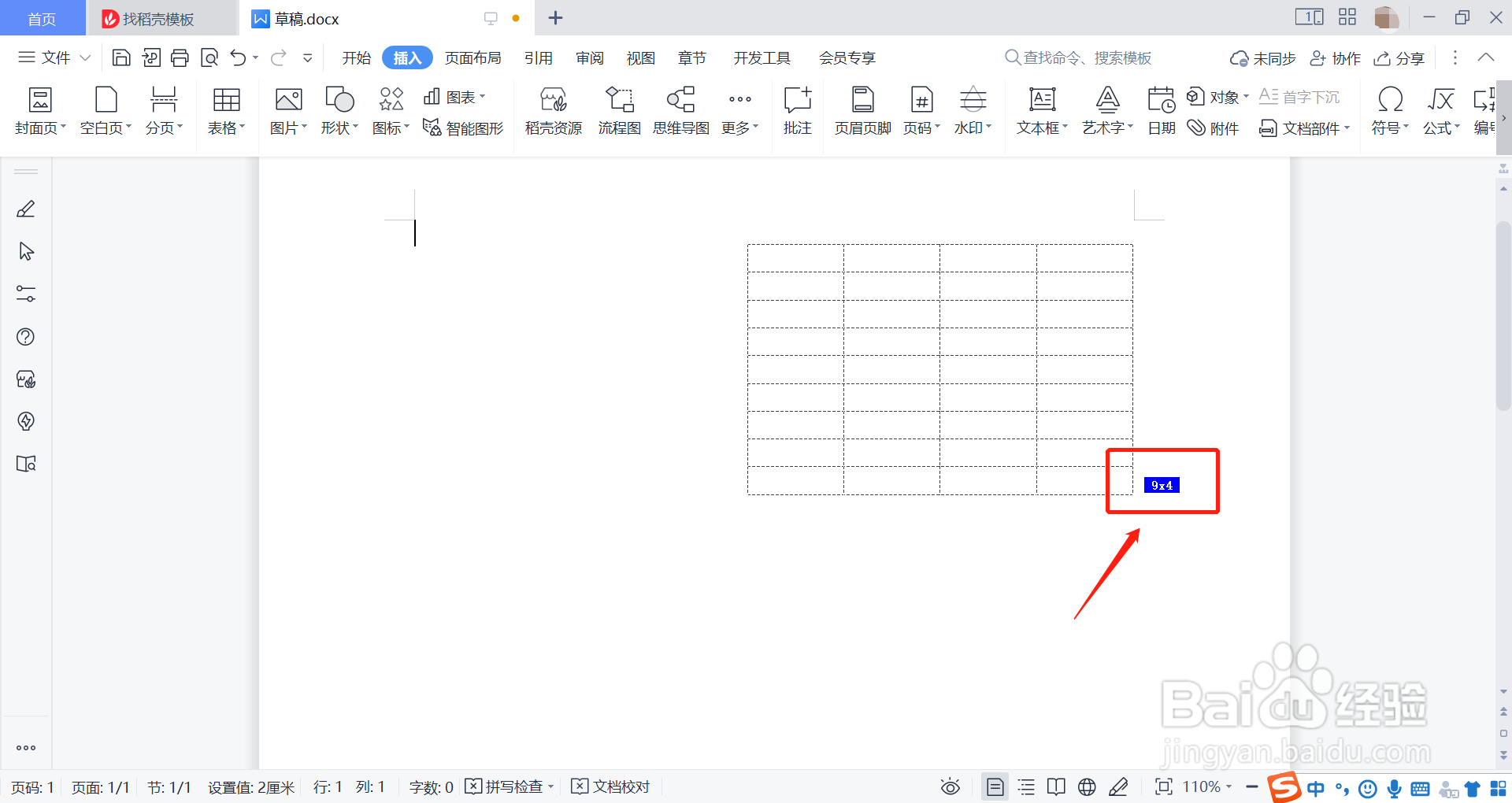 3/3
3/3取消绘制表格状态
此时,光标仍然是笔的形状,点击表格工具,再点击绘制表格,绘制状态就取消了。
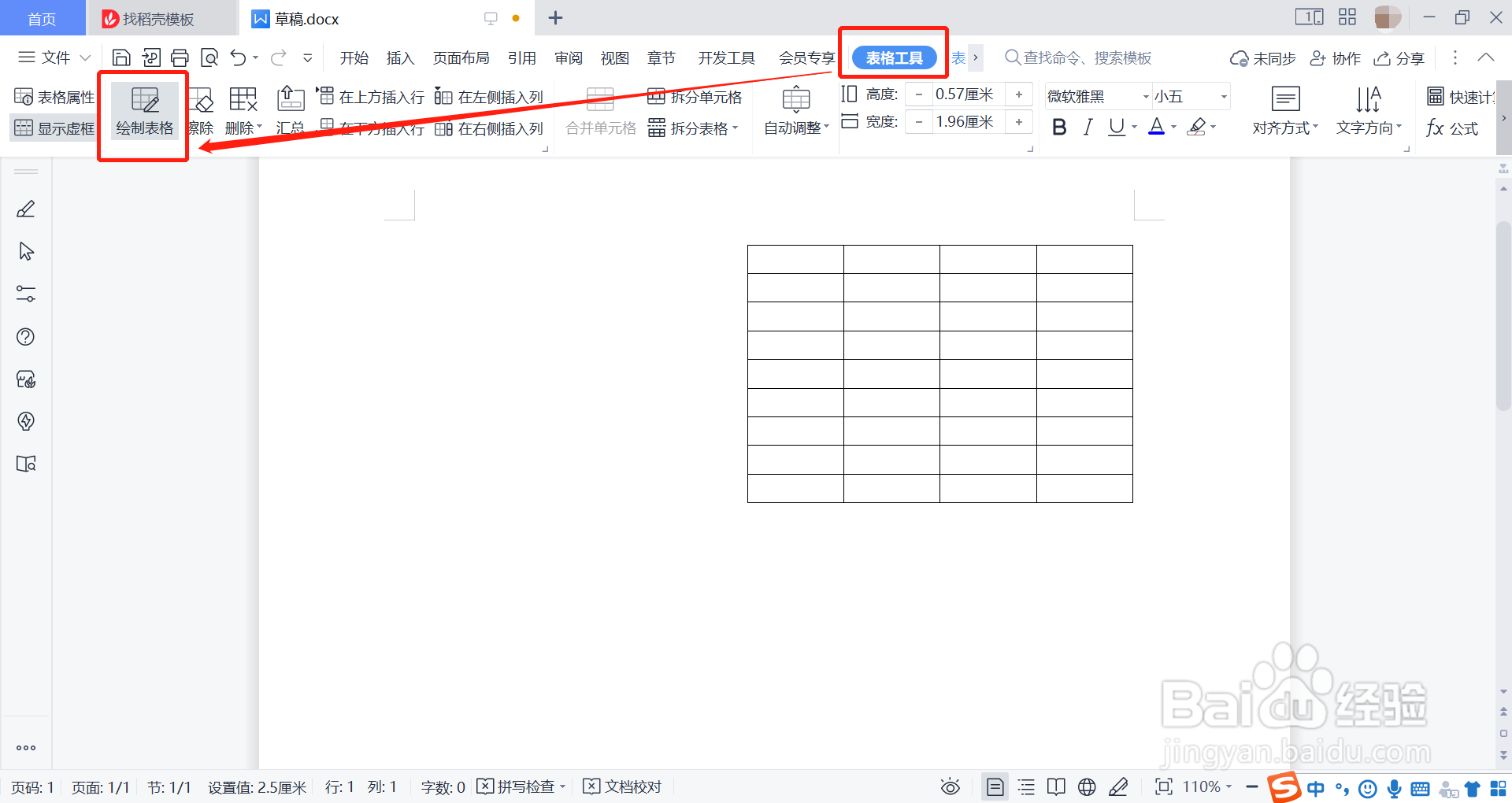
版权声明:
1、本文系转载,版权归原作者所有,旨在传递信息,不代表看本站的观点和立场。
2、本站仅提供信息发布平台,不承担相关法律责任。
3、若侵犯您的版权或隐私,请联系本站管理员删除。
4、文章链接:http://www.1haoku.cn/art_449771.html
上一篇:支付宝购买优惠卷如何退款
下一篇:国家职业资格证书怎么查?
 订阅
订阅